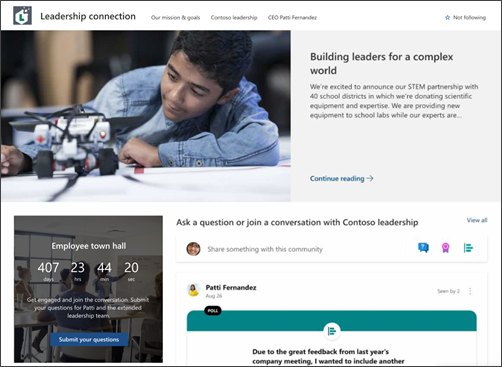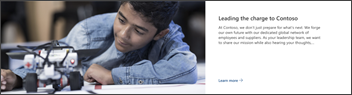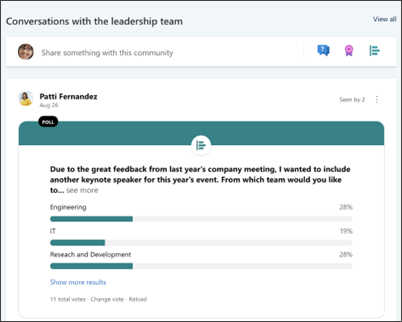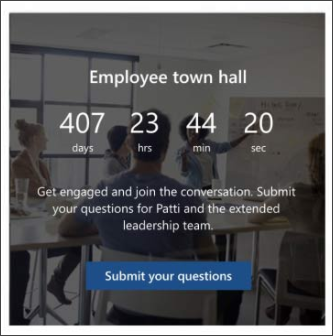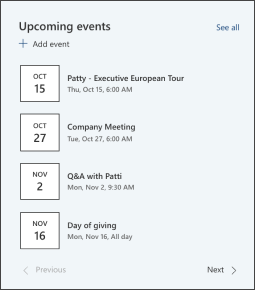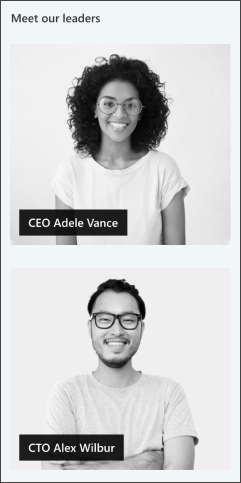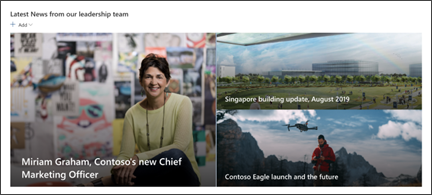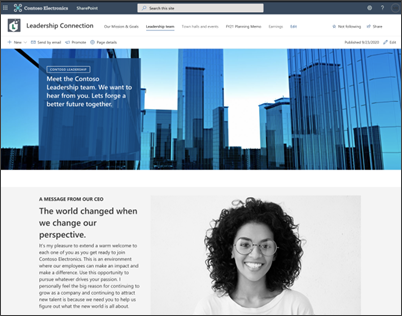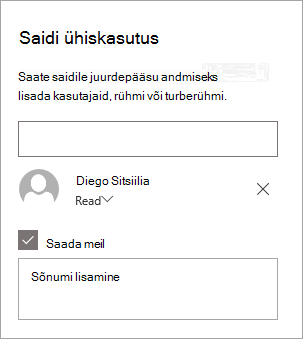Juhtkonna ühendussaidi mall on suhtlussait, mis on mõeldud juhtkonnale sisemiseks avaleheks. Kogukonna ja kultuuri loomiseks ühendage juhtkond ja meeskonnaliikmed kaasahaarava vestluse, sündmuste ja uudistega.
Sellest artiklist saate teada, kuidas kasutada SharePointi juhtpositsiooni ühendussaidimallil olevaid elemente ja kuidas saiti oma käe järgi kohandada.
Saidifunktsioonid
-
Kohandatav sait, mis sisaldab eelasustatud pilte, veebiosi ja sisu, et innustada saidiredaktoreid kohanduste tegemisel vastavalt oma ettevõtte vajadusele.
-
Eeltäidetud lehed ja veebiosad, mis tutvustavad juhtivaid meeskondi ja kaasamisvõimalusi.
-
Yammeri vestluste veebiosa, mis võimaldab teistel Yammeri vestlustes osaleda ilma SharePointi lehelt lahkumata.
Märkused:
-
Mõned funktsioonid tehakse sihtväljaannete kavaga liitunud organisatsioonidele kättesaadavaks järk-järgult. See tähendab, et te ei pruugi seda funktsiooni veel näha või see võib spikriartiklites kirjeldatust erineda.
-
Kui rakendate malli olemasolevale saidile, ei ühendata teie sisu automaatselt uue malliga. Selle asemel talletatakse olemasolev sisu saidi sisus dubleeritud lehena.
Esmalt järgige juhiseid malli lisamiseks uuele või olemasolevale saidile.
Märkus.: Malli lisamiseks oma saidile peavad teil olema saidi omanikuõigused.
Uurige saidi valmissisu, veebiosi ja lehti ning otsustage, milliseid saidikohandusi on vaja, et see vastaks teie ettevõtte kaubamärgile, häälele ja üldisele ärieesmärgile.
Eelasustatud saidilehed:
-
Avaleht – pakub vaatajatele sihtkohta juhtimisuudiste, ürituste, vestluste ning juhtimis- ja nägemisvaatluste kohta lisateabe saamiseks.
-
Meie missioon ja eesmärgid - Sissejuhatus organisatsioonilistesse väärtustesse ja juhtkonna juhtidesse. Saate seda lehte kohandada, redigeerides veebiosi Pilt, Tekst ja Uudised.
-
Juhtimismeeskond – juhtkonna ja elulooraamatute ülevaade. Saate seda lehte kohandada, redigeerides veebiosi Pilt ja Tekst.
-
Tegevjuht Patti Fernandez – Engage vestlustes juhtkonnaga ja lisateave tegevjuhi kohta. Saate seda lehte kohandada, redigeerides veebiosi Pilt ja Tekst.
Kui olete juhtkonna ühendussaidi malli lisanud, on aeg seda kohandada ja see enda omaks muuta.
Märkus.: Malli lisamiseks oma saidile peavad teil olema saidi omanikuõigused.
|
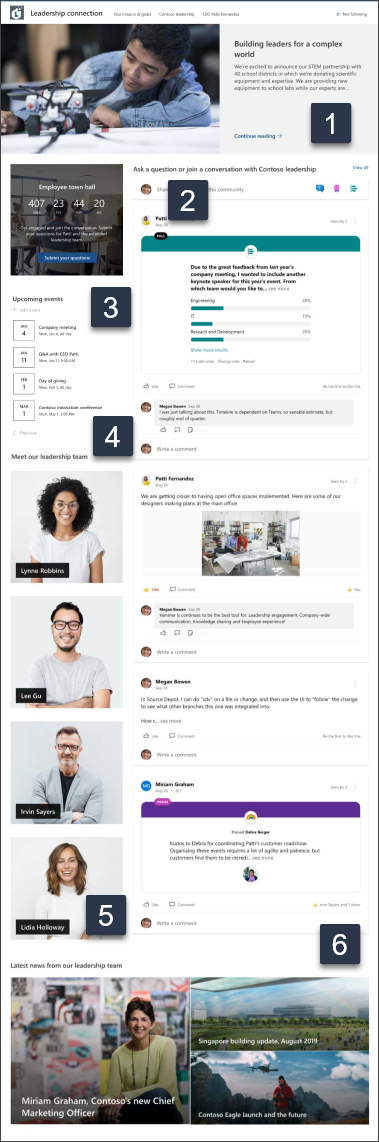 |
Kohandage oma saidi ilmet, saidi navigeerimist, veebiosi ja sisu vastavalt vaatajate ja organisatsiooni vajadustele. Kohanduste tegemisel veenduge, et sait oleks redigeerimisrežiimis, valides saidi paremas ülanurgas käsu Redigeeri . Kui töötate, salvestage mustandina või avaldage muudatused uuesti , et muuta muudatused vaatajatele nähtavaks.
1. Põhiveebiosa redigeerimine ettevõtte visiooni esiletõstmiseks
-
Alustuseks valige pannoo ja valige Redigeeri.
-
Seejärel valige kihi - ja paanisuvandid , mis sobivad kõige paremini ettevõtte vajadustega.
Lisateave pannoo redigeerimise kohta.
2. Yammeri vestluste veebiosa redigeerimine meeskondade ja juhtide ühendamiseks
Märkused:
-
Yammeri vestluste veebiosa kuvatakse ainult juhul, kui teie ettevõttel on Yammeri litsents.
-
Yammeri vestluste veebiosa kasutab algset domeeninime (nt contoso.onmicrosoft.com) ja seda ei saa kasutada, kui SharePointi sait kasutab edevusdomeeninime.
-
Alustuseks valige Yammeri vestluste veebiosa ja klõpsake nuppu Redigeeri.
-
Seejärel valige vestlusallikas – kas Rühm, Kasutaja, Teema või Kanal.
-
Sisestage väljale Allika otsimine rühma, kasutaja või teema nimi.
-
Valige väljal Kuvatavate vestluste arv väärtus 2, 4, 6 või 8 olenevalt sellest, kui palju ruumi peaks see veebiosa lehel enda alla võtma.
Lisateave Yammeri vestluste veebiosa kasutamise kohta.
3. Ettenägemise koostamiseks redigeerige countdowni veebiosa
-
Alustuseks valige veebiosa Countdown ja valige Redigeeri.
-
Seejärel valige kuupäev ja kellaaeg, määrake toimingukutse ja värskendage taustpilt.
Lugege lisateavet countdowni veebiosa kasutamise kohta.
4. Sündmuste veebiosas sündmuste redigeerimine eelseisvate sündmuste kuvamiseks
-
Alustuseks valige veebiosa Sündmused ja valige Redigeeri.
-
Järgmiseks määratlege sündmuse allikas ja paigutus.
-
Sündmuste lisamiseks või redigeerimiseks liikuge sündmuse veebiossa ja valige + Lisa sündmus.
Lisateave sündmuste veebiosa kasutamise ja redigeerimise kohta.
5. Pildi veebiosade redigeerimine leaderi profiilide kuvamiseks
-
Alustuseks valige pildi veebiosa ja valige Redigeeri.
-
Valige Muuda ja laadige pilt üles.
-
Valige pildilt teksti eemaldamiseks tumblerlüliti Sees või Väljas või redigeerige teksti, valides tekstivälja.
Lisateave piltide redigeerimise, kärpimise ja suuruse muutmise kohta pildi veebiosa abil.
6. Uudiste veebiosa redigeerimine ettevõtte uudiste esiletõstmiseks
-
Alustuseks valige veebiosa Uudised ja valige Redigeeri.
-
Seejärel valige uudiseallikas.
-
Valige Paigutus, Vaatamissuvandid ja Filter , mis kuvab kõige paremini ettevõtte meeskonnaliikmeid.
-
Määrake jaotises Korraldamine uudiste kuvamise järjestus.
Lisateave uudiste veebiosa kohta.
Saidi järgmiste lehtede kohandamine:
-
Meie eesmärk ja eesmärgid – saate seda lehte kohandada, redigeerides veebiosi Pilt, Tekst ja Uudised .
-
Juhtimismeeskond – saate seda lehte kohandada, redigeerides veebiosi Pilt ja Tekst.
-
Tegevjuht Patti Fernandez – saate seda lehte kohandada, redigeerides veebiosi Pilt ja Tekst.
Ilme ja saidi navigeerimise kohandamine
Enne kui annate saidi teistega ühiskasutusse, viimistlege oma saidi viimistluselemente, tagades kasutajatele saidi leidmise, linkide ja lehtede hõlpsa sirvimise ning kiire juurdepääsu saidi sisule.
-
Dokumenditeekide redigeerimiseks värskendage kaustanimesid ja laadige üles ressursse.
-
Saidi ilme muutmiseks saate kohandada kujundust, logo, päisepaigutusi ja saidi ilmet.
-
Olemasoleva sisu mahutamiseks saate sellele saidile või saidi navigeerimispaanilelehti lisada või eemaldada.
-
Valige selle saidi seostamine oma asutuse keskussaidiga või lisage see sait vajaduse korral olemasolevale jaoturi saidi navigeerimispaanile .
Kui olete saiti kohandanud, selle läbi vaadanud ja lõpliku mustandi avaldanud, andke see teistega ühiskasutusse.
-
Valige paremas nurgas Anna sait ühiskasutusse.
-
Sisestage paanil Saidi ühiskasutus nende inimeste nimed, kellega soovite saiti ühiselt kasutada. Kui soovite, et kõigil teie asutuse töötajatel oleks juurdepääs kooli sihtsaidile, saate valida Kõik (v.a väliskasutajad). Vaikeõigusetase on Kirjutuskaitstud.
-
Saidi haldamisel abi saamiseks saate lisada saidiomanikke ja liikmeid, kellel on saidi sisu redigeerimise õigus.
-
Sisestage soovi korral sõnum, mis saadetakse koos saidi ühiskasutusse andmisel saadetava meiliteatisega, või tühjendage ruut Saada meilisõnum, kui te ei soovi meilisõnumit saata.
-
Valige Anna ühiskasutusse.
Pärast saidi loomist ja käivitamist on järgmiseks oluliseks etapiks saidi sisu säilitamine. Veenduge, et teil oleks kavas hoida sisu ja veebiosad ajakohasena.
Saidihoolduse head tavad:
-
Saidihoolduse kavandamine – määrake saidi sisu läbivaatamise ajakava nii sageli, kui vaja, et tagada sisu täpsus ja asjakohasus.
-
Uudiste regulaarne postitamine – uusimate teadaannete, teabe ja oleku levitamine kogu organisatsioonis. Saate teada, kuidas lisada uudistepostitust meeskonnatöö saidile või suhtlussaidile ja näidata teistele, kes postitavad teadaandeid SharePointi uudiste kasutamise kohta.
-
Kontrollige linke ja veebiosi . Hoidke lingid ja veebiosad värskendatud, et saaksite oma saidi täisväärtust kasutada.
-
Kaasatuse parendamiseks saate kasutada analüüsiteenust . Saidikasutuse vaatamiseks saate kasutada sisseehitatud kasutusandmete aruannet , et saada teavet populaarse sisu, saidikülastuste jm kohta.
-
Vaadake regulaarselt üle oma saidisätted . Kui olete SharePointis saidi loonud, saate saidi sätteid, saiditeavet ja õigusi muuta.
Veel kohandamisressursse
Lugege lisateavet SharePointi saitide plaanimise, ehitamise ja haldamise kohta.
Vaadake veel SharePointi saidimalle.